Guía de uso de la web
El manejo de esta aplicación o web es muy sencillo y no necesita casi de explicación.
Mi recomendación de uso es la siguiente:
- Leer con detenimiento la Sección Inicial "Materiales para la Creatividad". En élla encontraremos la justificación de estos materiales y la fuente de las diferentes posibilidades didácticas.
- Leer la descripción de los materiales para hacernos una idea de sus posibilidades didácticas. En dicha sección encontraremos diferentes posibilidades de uso en el aula.
- Ir a la sección "Generador de materiales". Tenemos varias posibilidades: imágenes, textos, caldero mágico, binomio fantástico y barajas de lectoescritura . Con las dos primeras podemos crear cubos, textos, barajas o las historias para escribir. Con el Caldero mágico, de momento podemos generar un PDF que contiene los elementos necesarios para escribir la historia o escribir la historia online para posteriormente generar el PDF o publicar en un blog.
El manejo del generador es bastante sencillo. Primero encontraremos un formulario en el que debemos elegir:
- Tipo de material que se puede generar: cubos, sonobes, barajas o historias.
- Categorías del material, varían entre textos e imágenes.
- Forma de crear el material: tú mismo o aleatoriamente.
- El idioma de los materiales: castellano o inglés ( se irán actualizando a las diferentes lenguas de España y al francés).
Generar materiales tú mismo
Si hemos elegido crear los materiales tu mismo, nos saldrá una pantalla donde podemos ir eligiendo: o las 6 caras del cubo u 8 cartas de una baraja o los 6 inductores de las historias (texto o imágenes).
Textos
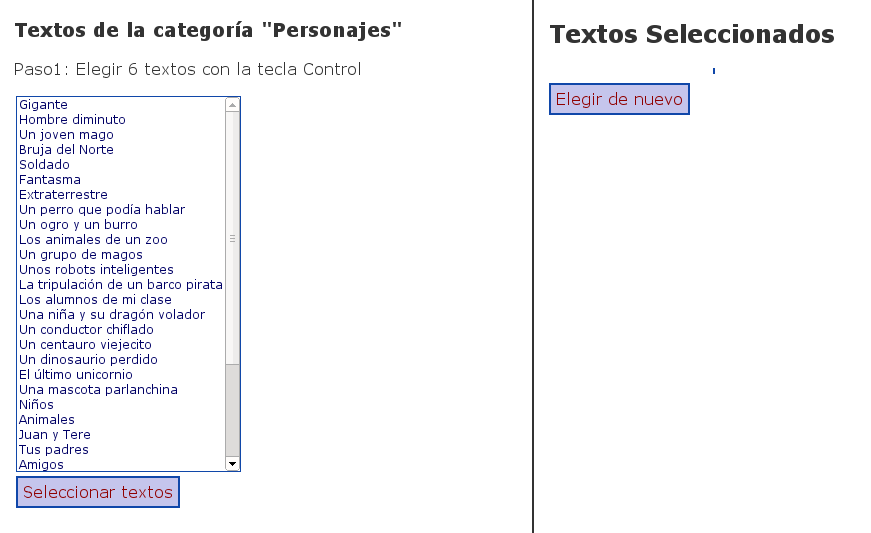
Seleccionamos los seis textos con la ayuda de la tecla control. Una vez seleccionados pulsamos en "Seleccionar Textos" y nos aparecerán a la derecha en "Textos Seleccionados". Cuando tengamos seis textos seleccionados, nos aparecerá un botón para generar el material.
Imágenes
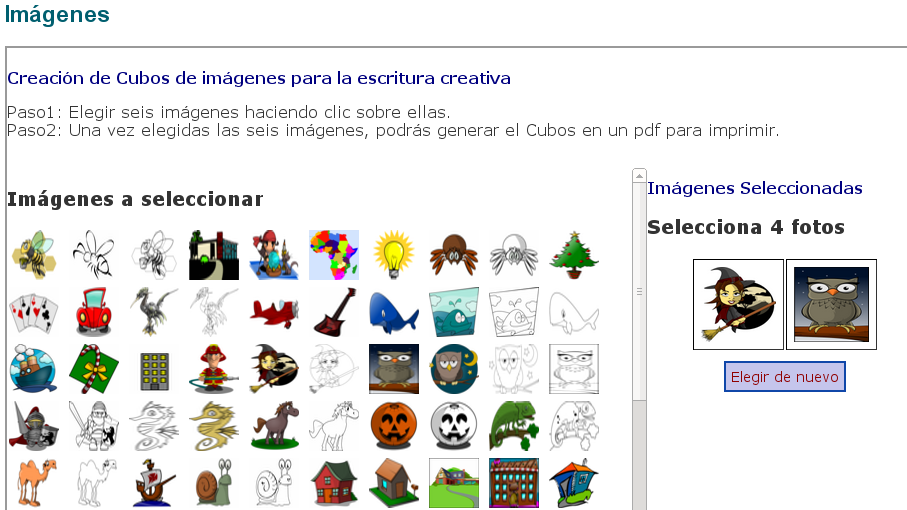
Igual que para textos con la única diferencia de que debemos seleccionar las imágenes una a una haciendo clic en ellas.
Generar materiales aleatoriamente
En este caso nos saldrá una nueva ventana en la que debemos elegir:
- El número de materiales.
- Con barajas: los colores de los reversos.